UltraViewer cho MacBook là một phần mềm cho phép điều khiển máy tính từ xa một cách hiệu quả, giúp kết nối và hỗ trợ từ xa dễ dàng hơn bao giờ hết. Mặc dù UltraViewer chủ yếu được thiết kế cho hệ điều hành Windows, nhưng vẫn có những cách để sử dụng trên macOS thông qua các phương án thay thế. Hãy cùng tìm hiểu cách cài đặt và sử dụng UltraViewer trên MacBook ngay trong bài viết dưới đây!
Nội Dung Bài Viết
Ultraviewer cho MacBook là gì?
UltraViewer cho MacBook là phần mềm điều khiển máy tính từ xa tương tự như TeamViewer. Được thiết kế nhằm giúp người dùng kết nối và điều khiển một thiết bị khác qua internet, UltraViewer cho phép chia sẻ màn hình, chuyển giao tệp tin và trò chuyện giữa các máy tính, giúp hỗ trợ kỹ thuật và giảng dạy trở nên dễ dàng và hiệu quả hơn.
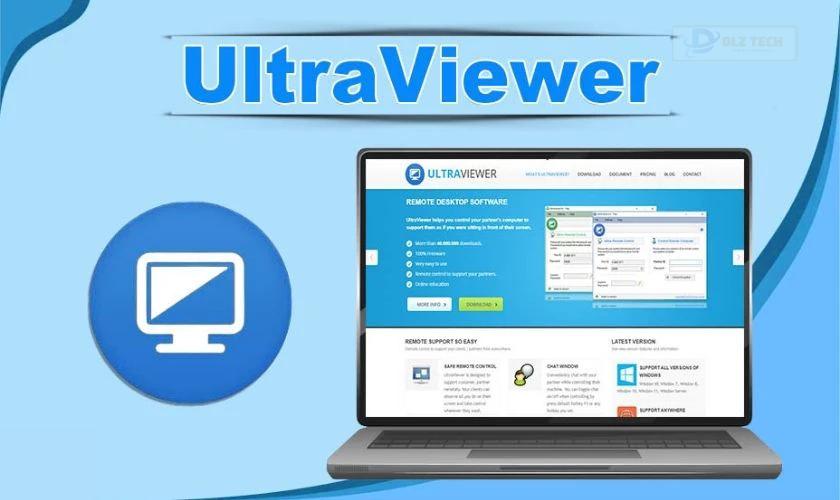
UltraViewer là một công cụ tuyệt vời cho việc hỗ trợ bạn bè hay đồng nghiệp. Tuy nhiên, điều đáng lưu ý là UltraViewer chủ yếu được phát triển cho hệ điều hành Windows và hiện tại chưa có một phiên bản dành riêng cho macOS.
Ultraviewer cho MacBook có tác dụng gì?
UltraViewer cho MacBook (nếu chạy bằng giả lập Windows) có khả năng:
- Hỗ trợ kỹ thuật từ xa: Giúp kết nối với máy tính khác để sửa lỗi hoặc hướng dẫn cài đặt phần mềm.
- Truy cập máy tính từ xa: Giúp điều khiển máy tính Windows từ MacBook một cách thuận tiện mà không cần ngồi trực tiếp trước máy.
- Chia sẻ màn hình: Cung cấp hình thức trình bày hay giảng dạy trực tuyến mà không cần phải gửi file qua lại.
- Trao đổi tệp: Gửi và nhận tệp dễ dàng và nhanh chóng giữa hai máy tính.
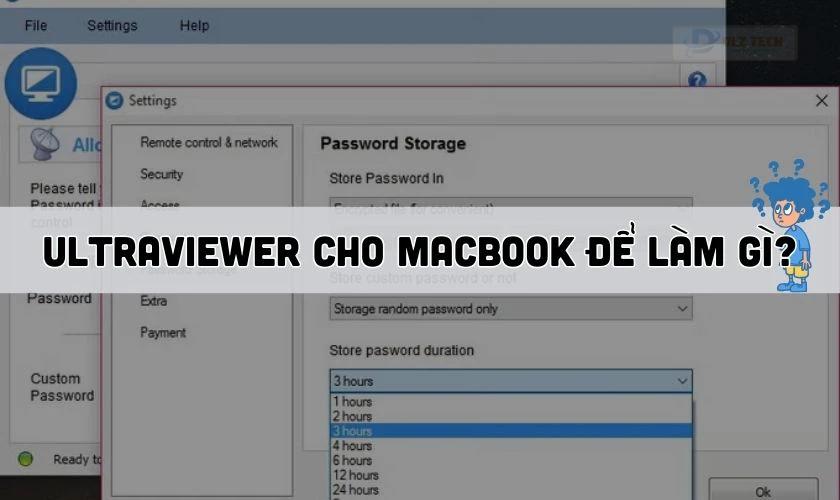
Tuy nhiên, với việc UltraViewer không có phiên bản chính thức cho macOS, bạn có thể tham khảo một số phần mềm thay thế như TeamViewer, AnyDesk hoặc Chrome Remote Desktop để có trải nghiệm tốt hơn trên MacBook.
Có thể tải Ultraviewer cho MacBook không?
Hiện tại, UltraViewer chưa cung cấp phiên bản cho macOS, vì thế bạn không thể tải và cài đặt phần mềm này trực tiếp trên MacBook như các ứng dụng khác.
Tuy nhiên, bạn có thể vẫn sử dụng UltraViewer trên MacBook thông qua các cách sau:
- Chạy UltraViewer bằng giả lập Windows: Sử dụng Parallels Desktop, Wine hoặc Boot Camp để tạo môi trường Windows trên Mac và cài đặt UltraViewer.
- Sử dụng phần mềm thay thế: Nếu không muốn sử dụng giả lập, bạn có thể chọn TeamViewer, AnyDesk, Chrome Remote Desktop – những phần mềm có phiên bản hỗ trợ macOS và hoạt động tốt hơn.
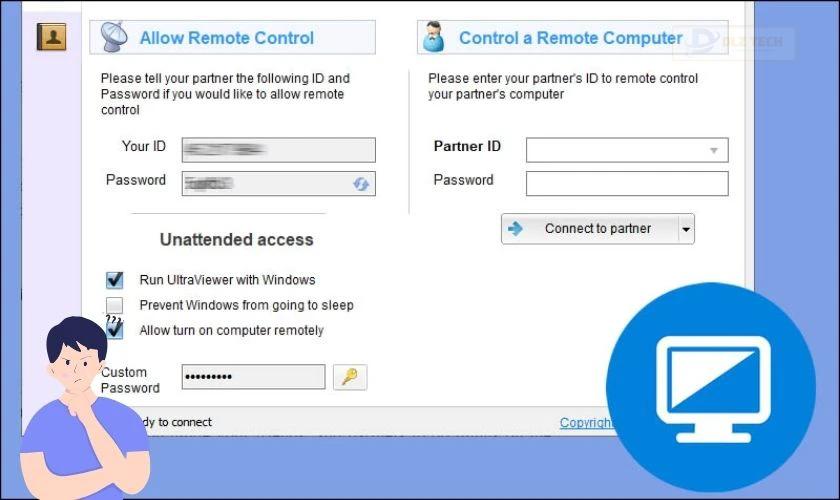
Vì vậy, bạn không thể tải UltraViewer trực tiếp cho MacBook, mà cần phải sử dụng giải pháp thích hợp thông qua giả lập hoặc phần mềm thay thế.
Cách tải Ultraviewer cho MacBook đơn giản nhất 2025
UltraViewer chưa có phiên bản chính thức cho macOS, tuy nhiên bạn vẫn có thể sử dụng bằng cách cài đặt qua máy ảo. Dưới đây là cách đơn giản nhất để tải và sử dụng UltraViewer trên MacBook.
Sử dụng Ultraviewer qua máy ảo
Cách hiệu quả nhất để chạy UltraViewer trên MacBook là sử dụng máy ảo Windows. Phương pháp này giúp bạn trải nghiệm UltraViewer mượt mà mà không cần phải chuyển đổi hệ điều hành.
Bước 1: Tải một phần mềm máy ảo như VMware Fusion, Parallels Desktop, hoặc VirtualBox. Parallels Desktop và VMware Fusion là phần mềm trả phí, trong khi VirtualBox là phần mềm miễn phí.
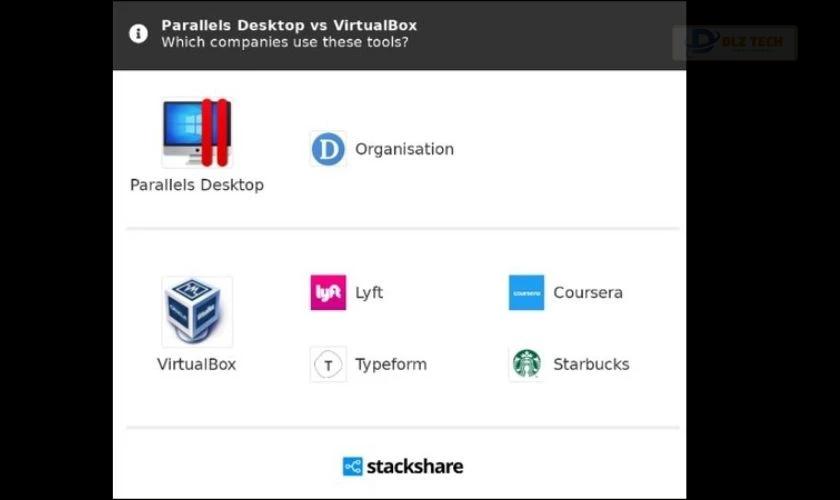
Bước 2: Sau khi cài đặt phần mềm máy ảo, bạn cần cài đặt hệ điều hành Windows trong máy ảo đó. Có thể tải bản cài đặt Windows miễn phí từ trang chủ Microsoft.
Bước 3: Sau khi hoàn tất việc cài đặt, mở trình duyệt trong máy ảo và truy cập trang web https://www.ultraviewer.net/vi/. Bạn sẽ tải và cài đặt phần mềm giống như trên một máy tính Windows bình thường.
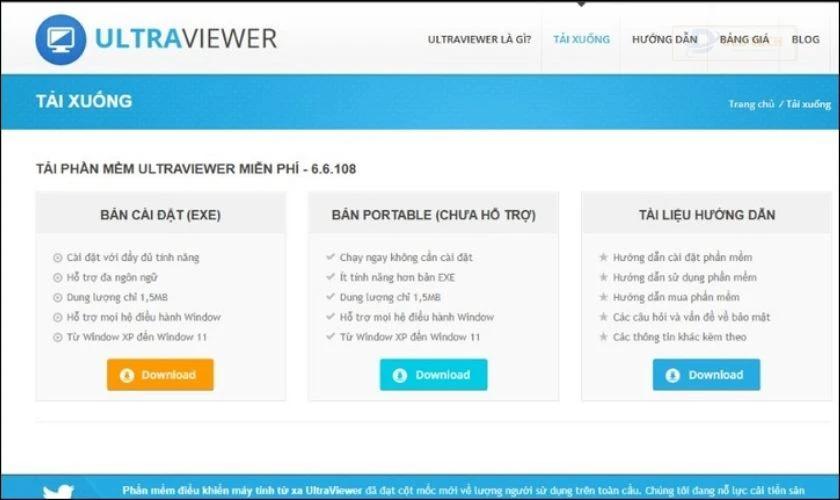
Mặc dù UltraViewer không hỗ trợ macOS, bạn có thể sử dụng nó bằng cách tạo máy ảo Windows. Nếu cần một phương án dễ dàng hơn, hãy cân nhắc các phần mềm thay thế như TeamViewer, AnyDesk hoặc Chrome Remote Desktop để điều khiển máy tính từ xa trên MacBook mà không phải sử dụng giả lập Windows.
Dùng Wine để chạy ứng dụng Windows trên macOS
Ngoài việc sử dụng máy ảo, bạn có thể tải UltraViewer trên MacBook bằng Wine – một phần mềm cho phép chạy ứng dụng Windows trực tiếp trên macOS mà không cần cài đặt Windows.
Bước 1: Để cài đặt Wine, hãy sử dụng Homebrew. Mở Terminal và nhập lệnh cài đặt như hướng dẫn.
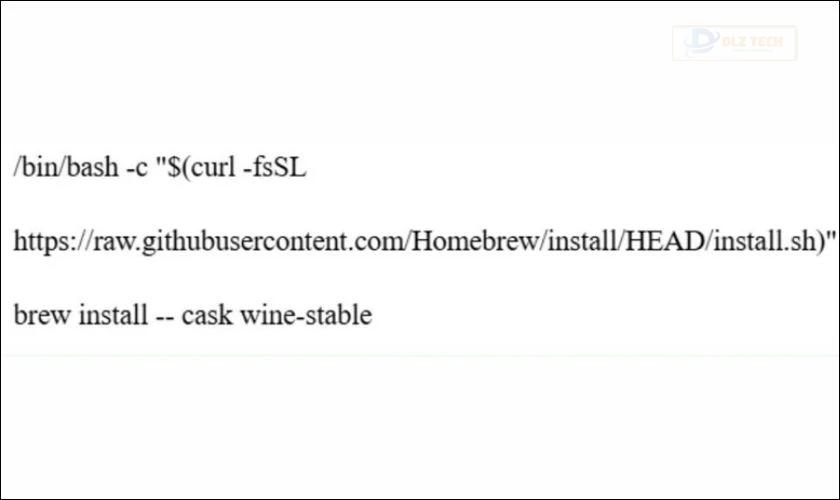
Bước 2: Khi đã cài đặt xong Wine, tải file Ultraviewer từ trang web chính thức. Tiếp đó, mở Terminal và điều hướng đến thư mục chứa file tải về để thực hiện cài đặt.
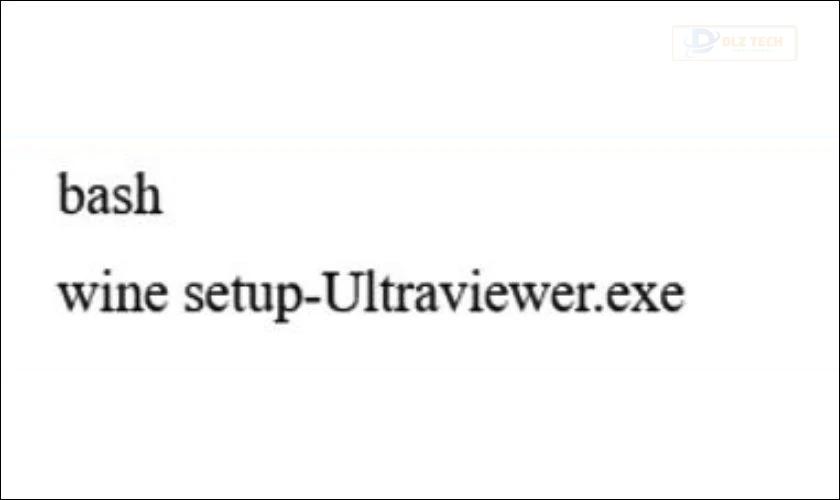
Lưu ý: Trong quá trình chạy Ultraviewer bằng Wine, có thể xảy ra một số vấn đề tương thích. Nếu phần mềm gặp lỗi, bạn nên cân nhắc việc sử dụng máy ảo hoặc tìm các phần mềm thay thế.
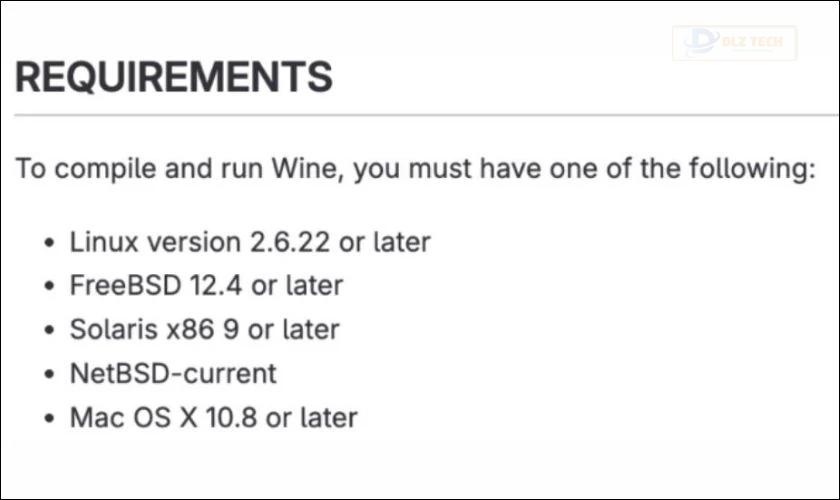
Wine cũng là một giải pháp nhẹ hơn máy ảo để chạy UltraViewer trên macOS, tuy nhiên, nó có thể gây ra một số lỗi hiển thị hoặc kết nối. Nếu bạn cần một giải pháp ổn định hơn, hãy cân nhắc những phần mềm thay thế như TeamViewer hoặc AnyDesk.
Sử dụng phần mềm thay thế Ultraviewer trên MacBook
Việc UltraViewer chưa có phiên bản chính thức dành cho macOS mời gọi người dùng tham khảo các phần mềm thay thế hoạt động ổn định hơn. Một số lựa chọn phổ biến có thể kể đến là TeamViewer, AnyDesk và Chrome Remote Desktop.
Cách tải TeamViewer cho Mac
TeamViewer là phần mềm điều khiển máy tính từ xa được nhiều người ưa chuộng và có sự hỗ trợ tốt trên macOS. Dưới đây là hướng dẫn cách tải và cài đặt TeamViewer trên MacBook đơn giản nhất.
Bước 1: Truy cập vào trang chủ TeamViewer để tải phần mềm về. Nhớ chọn phiên bản đúng với hệ điều hành macOS của bạn.
Bước 2: Tìm và mở file có đuôi .dmg mà bạn vừa tải về. Đây là định dạng file dùng để cài đặt trên macOS.
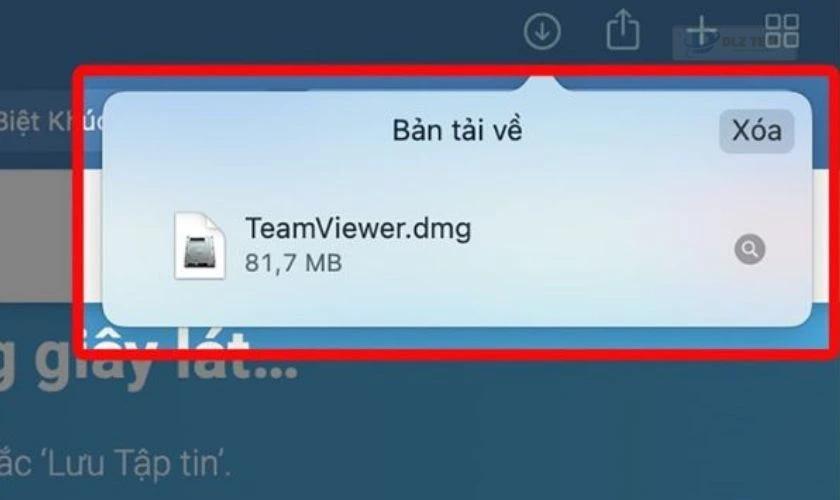
Bước 3: Khi cửa sổ cài đặt hiện ra, nhấn vào biểu tượng Install TeamViewer.
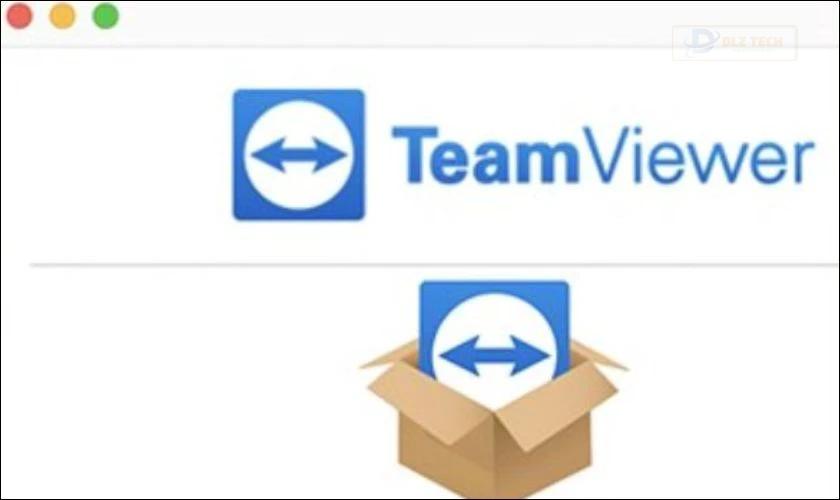
Bước 4: Nếu xuất hiện cảnh báo về việc mở phần mềm từ Internet, hãy chọn Mở để tiếp tục.
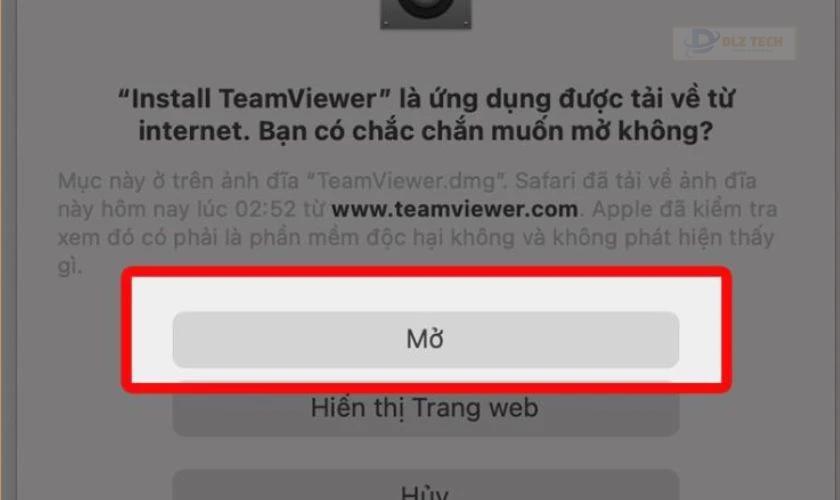
Bước 5: Bạn cần chấp nhận các điều khoản EULA và DPA bằng cách đánh dấu vào ô chọn. Sau đó nhấn Continue để tiếp tục.
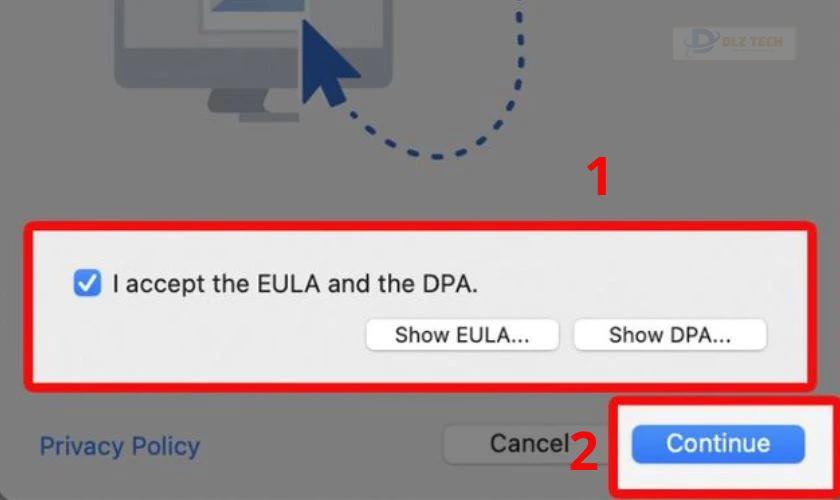
Bước 6: Đợi một vài phút để phần mềm cài đặt xong. Sau đó bạn sẽ có thể sử dụng TeamViewer trên MacBook.
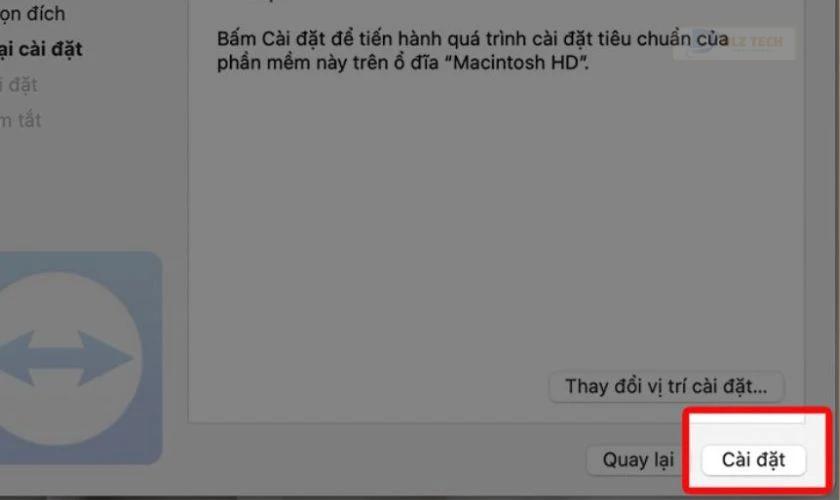
TeamViewer mang đến giải pháp điều khiển từ xa tiện lợi cho MacBook. Nếu gặp gặp khó khăn trong quá trình cài đặt, hãy kiểm tra quyền truy cập trong System Preferences hoặc thử tải lại từ trang chủ TeamViewer.
Cách tải AnyDesk cho Mac
AnyDesk là phần mềm điều khiển máy tính từ xa nhẹ và nhanh, hỗ trợ tốt cho macOS. Dưới đây là hướng dẫn cụ thể để tải và cài đặt AnyDesk trên MacBook.
Bước 1: Truy cập trang web chính thức của AnyDesk để tải phiên bản phù hợp cho macOS.
Bước 2: Sau khi tải về, tìm và mở file có tên anydesk.dmg, đây là file cài đặt dành cho macOS.

Bước 3: Kéo biểu tượng AnyDesk vào thư mục Applications.
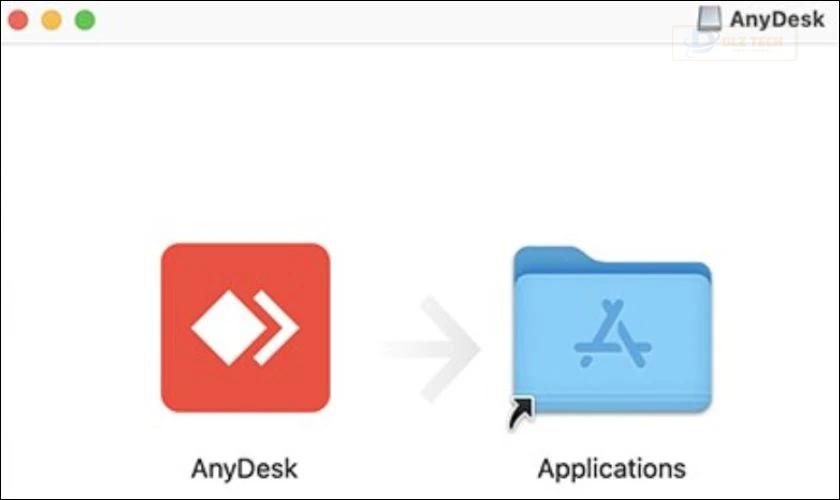
Bước 4: Hộp thoại xác nhận sẽ xuất hiện yêu cầu bạn mở phần mềm từ nguồn không xác định. Nhấp Mở để đồng ý và hoàn tất cài đặt.
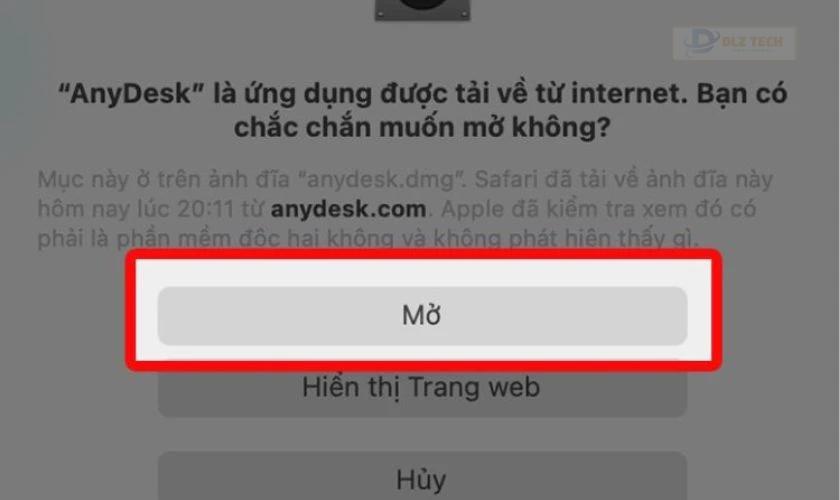
Nếu bạn muốn tìm giải pháp miễn phí và dễ dàng sử dụng, Chrome Remote Desktop là lựa chọn tốt. Ngược lại, nếu bạn cần kết nối ổn định và chuyên nghiệp hơn, TeamViewer hoặc AnyDesk sẽ là những phương án tốt hơn so với UltraViewer trên MacBook.
Lưu ý khi tải Ultraviewer cho MacBook
Dù UltraViewer chưa có phiên bản cho macOS, vẫn cần cân nhắc một số yếu tố khi cài đặt và sử dụng phần mềm này trên MacBook. Một số điểm cần ghi nhớ bao gồm:
- Không có phiên bản chính thức cho macOS: UltraViewer chỉ hỗ trợ Windows, nên bạn phải sử dụng máy ảo hoặc phần mềm giả lập như Wine để chạy trên MacBook.
- Hiệu suất có thể bị ảnh hưởng: Việc chạy UltraViewer thông qua giả lập có thể làm giảm hiệu suất, có thể dẫn đến tình trạng máy chậm hoặc có lỗi kết nối.
- Cần cấp quyền truy cập màn hình: Nếu sử dụng máy ảo hoặc phần mềm thay thế, bạn cần phải cấp quyền điều khiển màn hình trong System Preferences → Security & Privacy.
- Nên chọn phần mềm thay thế: Để có trải nghiệm mượt mà hơn, nên sử dụng các phần mềm thay thế như TeamViewer, AnyDesk hoặc Chrome Remote Desktop thay vì UltraViewer.
- Chỉ tải phần mềm từ nguồn chính thức: Để đảm bảo an toàn về bảo mật, hãy tải UltraViewer từ trang chủ https://ultraviewer.net hoặc lựa chọn phần mềm thay thế từ nguồn uy tín.

Việc cài đặt UltraViewer trên MacBook không dễ dàng như trên Windows và có thể gặp một số hạn chế về hiệu suất. Hãy cân nhắc đến các phần mềm thay thế phù hợp hơn để đảm bảo sự ổn định và dễ sử dụng.
Kết luận
Ultraviewer cho MacBook hiện chưa có phiên bản chính thức, nhưng người dùng có thể tìm kiếm các giải pháp thay thế để điều khiển từ xa trên macOS. Nếu bạn cần hỗ trợ về phần mềm hay các vấn đề liên quan đến MacBook, hãy liên hệ Dlz Tech để được tư vấn thêm chi tiết.
Tác Giả Minh Tuấn
Minh Tuấn là một chuyên gia dày dặn kinh nghiệm trong lĩnh vực công nghệ thông tin và bảo trì thiết bị điện tử. Với hơn 10 năm làm việc trong ngành, anh luôn nỗ lực mang đến những bài viết dễ hiểu và thực tế, giúp người đọc nâng cao khả năng sử dụng và bảo dưỡng thiết bị công nghệ của mình. Minh Tuấn nổi bật với phong cách viết mạch lạc, dễ tiếp cận và luôn cập nhật những xu hướng mới nhất trong thế giới công nghệ.
Thông tin liên hệ
Dlz Tech
Facebook : https://www.facebook.com/dlztech247/
Hotline : 0767089285
Website : https://dlztech.com
Email : dlztech247@gmail.com
Địa chỉ : Kỹ thuật Hỗ Trợ 24 Quận/Huyện Tại TPHCM.
Bài viết liên quan

Trưởng Phòng Marketing - Nguyễn Thị Kim Ngân
Nguyễn Thị Kim Ngân là Trưởng Phòng Marketing với hơn 10 năm kinh nghiệm, chuyên sâu trong việc kết hợp công nghệ với chiến lược marketing. Cô đã thành công trong việc xây dựng các chiến lược marketing giúp các thương hiệu lớn tăng trưởng mạnh mẽ và phát triển bền vững trong kỷ nguyên số. Với kiến thức vững vàng về digital marketing và công nghệ, Nguyễn Thị Kim Ngân là chuyên gia uy tín trong việc duyệt và phát triển nội dung công nghệ, giúp đội ngũ marketing luôn sáng tạo và đi đầu trong các chiến lược truyền thông hiệu quả.
